기계 번역으로 제공되는 번역입니다. 제공된 번역과 원본 영어의 내용이 상충하는 경우에는 영어 버전이 우선합니다.
Elastic Beanstalk 확장 상태 보고 활성화
최신 플랫폼 버전으로 생성된 새로운 환경에는 확장 상태 보고를 지원하는 AWS Elastic Beanstalk 상태 에이전트가 포함되어 있습니다. Elastic Beanstalk 콘솔에서 또는 EB CLI로 환경을 생성하는 경우 기본적으로 확장 상태가 활성화됩니다. 또한 구성 파일을 사용하여 애플리케이션 소스 코드에서 상태 보고 기본 설정을 지정할 수도 있습니다.
확장 상태 보고를 사용하려면 표준 권한 세트와 함께 인스턴스 프로파일 및 서비스 역할이 필요합니다. Elastic Beanstalk 콘솔에서 환경을 생성하는 경우 Elastic Beanstalk는 필요한 역할을 자동으로 생성합니다. 첫 번째 환경 생성 지침은 Elastic Beanstalk 사용 시작하기 단원을 참조하세요.
Elastic Beanstalk 콘솔을 사용해 확장 상태 보고 활성화
Elastic Beanstalk 콘솔을 사용하여 실행 중인 환경에서 확장 상태 보고를 활성화하려면
Elastic Beanstalk 콘솔
을 연 다음 리전(Regions) 목록에서 해당 AWS 리전을 선택합니다. -
탐색 창에서 환경을 선택한 다음 목록에서 환경 이름을 선택합니다.
참고
여러개의 환경을 보유한 경우 검색 창을 통해 환경 목록을 필터링합니다.
탐색 창에서 구성을 선택합니다.
-
[모니터링] 구성 범주에서 [편집]을 선택합니다.
-
상태 보고에서 시스템에 대해 확장을 선택합니다.
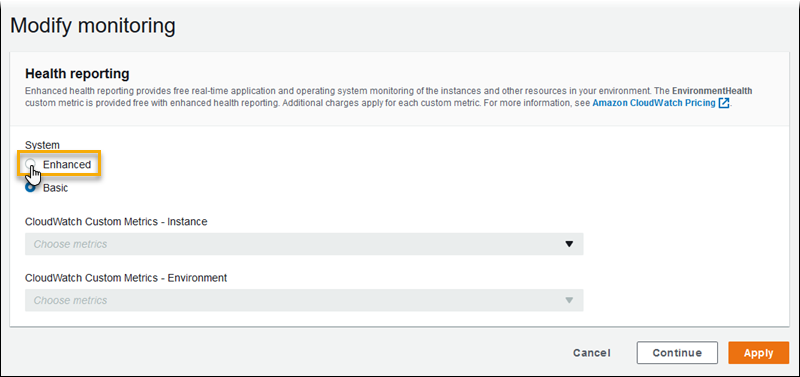
참고
지원되지 않는 플랫폼 또는 버전을 사용하는 경우 확장된 상태 보고의 옵션이 표시되지 않습니다.
-
변경 사항을 저장하려면 페이지 하단에서 적용을 선택합니다.
버전 2(v2) 플랫폼 버전을 사용하여 새 환경을 만든 경우 Elastic Beanstalk 콘솔은 확장 상태 보고를 기본값으로 설정합니다. 환경 생성 중 상태 보고 옵션을 변경하여 확장 상태 보고를 비활성화할 수 있습니다.
Elastic Beanstalk 콘솔을 사용하여 환경 생성 시 확장 상태 보고를 비활성화하려면
-
Elastic Beanstalk 콘솔
을 연 다음 리전(Regions) 목록에서 해당 AWS 리전을 선택합니다. -
애플리케이션을 생성하거나 기존 애플리케이션을 생성합니다.
-
환경을 생성합니다. 새 환경 생성(Create a new environment) 페이지에서 추가 옵션 구성(Configure more options)을 선택한 다음 환경 생성(Create environment)을 선택합니다.
-
[모니터링] 구성 범주에서 [편집]을 선택합니다.
-
상태 보고에서 시스템에 대해 기본을 선택합니다.
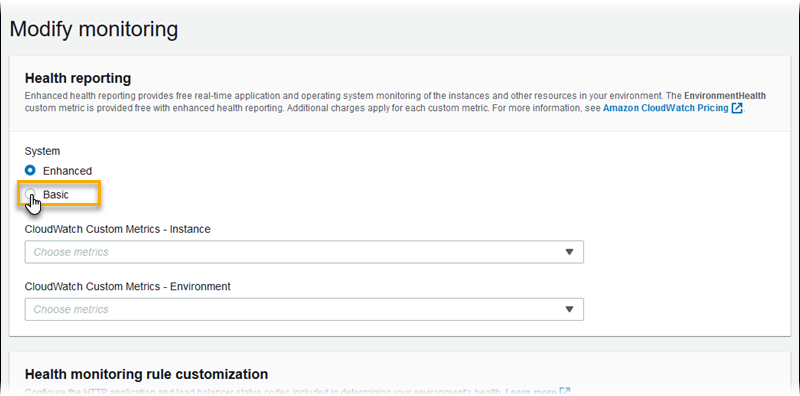
-
Save를 선택합니다.
EB CLI를 사용하여 향상된 상태 보고 활성화
eb create 명령을 사용하여 새 환경을 생성하는 경우 EB CLI에서는 기본적으로 확장 상태 보고를 활성화하고 기본 인스턴스 프로파일 및 서비스 역할을 적용합니다.
--service-role 옵션을 사용하여 이름별로 다른 서비스 역할을 지정할 수 있습니다.
v2 플랫폼 버전에 대해 기본 상태 보고로 실행 중인 환경이 있으며 이를 확장된 상태로 전환하려는 경우 다음 단계를 따르세요.
EB CLI를 사용하여 실행 중인 환경에 대해 확장 상태를 활성화하려면
-
eb config 명령을 사용하여 기본 텍스트 편집기에서 구성 파일을 엽니다.
~/project$eb config -
설정 섹션에서
aws:elasticbeanstalk:environment네임스페이스를 찾습니다.ServiceRole의 값이 null이 아니고 서비스 역할의 이름과 일치하는지 확인합니다.aws:elasticbeanstalk:environment: EnvironmentType: LoadBalanced ServiceRole:aws-elasticbeanstalk-service-role -
aws:elasticbeanstalk:healthreporting:system:네임스페이스에서SystemType의 값을enhanced로 변경합니다.aws:elasticbeanstalk:healthreporting:system: SystemType:enhanced -
구성 파일을 저장하고 텍스트 편집기를 닫습니다.
-
EB CLI가 환경 업데이트를 시작하여 구성 변경 사항을 적용합니다. 작업이 완료될 때까지 기다리거나 Ctrl+C를 눌러 안전하게 종료합니다.
~/project$eb configPrinting Status: INFO: Environment update is starting. INFO: Health reporting type changed to ENHANCED. INFO: Updating environment no-role-test's configuration settings.
구성 파일을 사용하여 향상된 상태 보고 활성화
소스 번들에 구성 파일을 포함하여 고급 상태 보고를 활성화할 수 있습니다. 다음 예제에서는 확장 상태 보고를 활성화하고 환경에 기본 서비스 및 인스턴스 프로파일을 할당하는 구성 파일을 보여줍니다.
예 .ebextensions/enhanced-health.config
option_settings:
aws:elasticbeanstalk:healthreporting:system:
SystemType: enhanced
aws:autoscaling:launchconfiguration:
IamInstanceProfile: aws-elasticbeanstalk-ec2-role
aws:elasticbeanstalk:environment:
ServiceRole: aws-elasticbeanstalk-service-role고유한 인스턴스 프로파일 또는 서비스 역할을 생성한 경우 강조 표시된 텍스트를 이러한 역할의 이름으로 바꾸세요.